| 使用ultraISO 制作多种系统的启动U盘和文件U盘 | 您所在的位置:网站首页 › 软碟通怎么做启动盘 › 使用ultraISO 制作多种系统的启动U盘和文件U盘 |
使用ultraISO 制作多种系统的启动U盘和文件U盘
|
有时给老师同学朋友装系统会因不同的系统需求需要多个U盘启动盘,或者每次重新制作相应系统的启动盘。 该教程是将一个U盘作成可装多种系统的启动盘,还可分出区域存放文件。 (1)分区,将u盘分成多个盘,本例分出4个:分区1win7,分区2win10,分区3ubantu,分区4文件存放。 注意分区大小需要大于ISO镜像大小。 此时,设置制作win7启动盘需要的分区配置完成, 打开ultraISO,点击打开,选择win7ISO镜像, 然后点击菜单栏的启动—>写入硬盘映像。选择U盘,点击—>便捷启动后选择—>便捷写入, (3)制作win10系统盘,隐藏不操作的分区1,3,4。 并激活需要的分区2。该步骤参考第二步,不同点是将分区2设置为活动并且取消隐藏,将分区1,3,4隐藏。完成后再使用ultraISO写入win10镜像。 (4)制作ubantu系统盘,隐藏不操作的分区1,2,4。 并激活需要的分区3。同上。 (5)此时三个系统盘设置完毕,将全部的分区取消隐藏,并将存放文件的分区4设置为活动(命令active)。操作参考(2)。 (6)制作完成。 |
【本文地址】
公司简介
联系我们
 分区工具可使用diskgenuine或者系统自带软件,diskgenuine分区教程很多可自行搜索。 (2)首先制作win7系统盘,隐藏不操作的分区2,3,4。 并激活需要的分区1。
分区工具可使用diskgenuine或者系统自带软件,diskgenuine分区教程很多可自行搜索。 (2)首先制作win7系统盘,隐藏不操作的分区2,3,4。 并激活需要的分区1。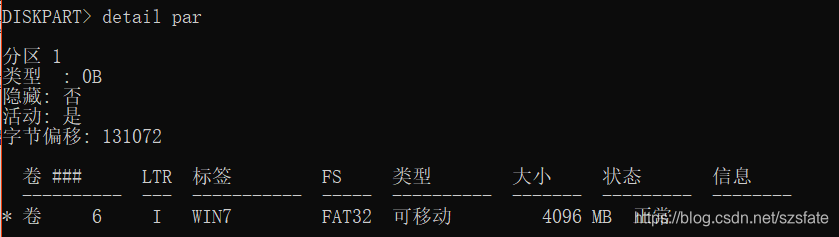
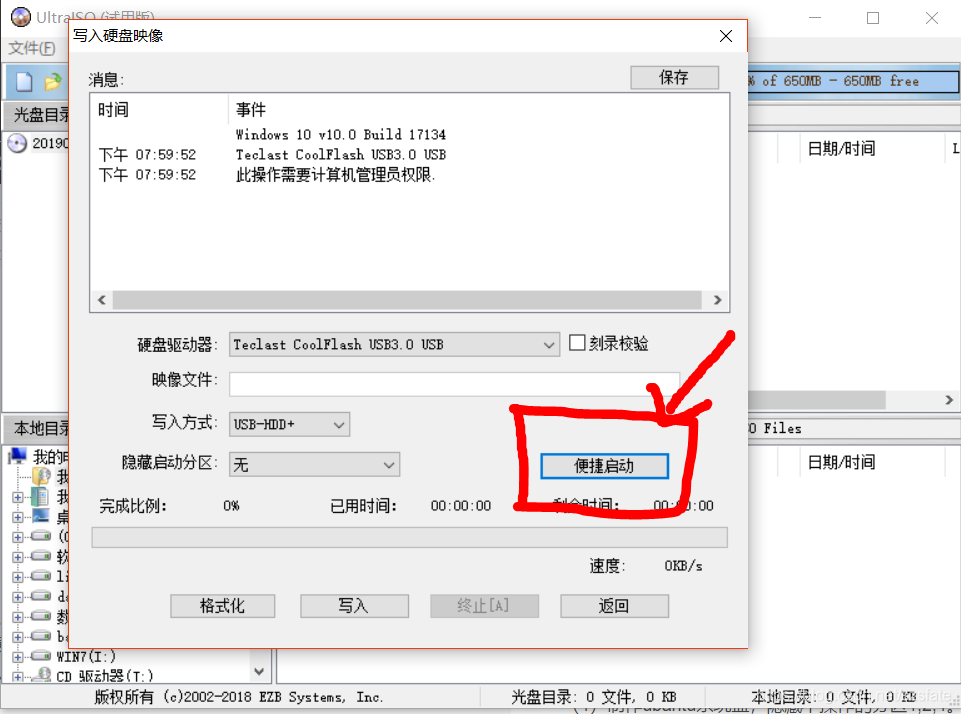 开始写入,等待刻录成功。
开始写入,等待刻录成功。